谷歌浏览器下载后安装不完全的解决方法
来源:Google Chrome官网
时间:2025-06-16
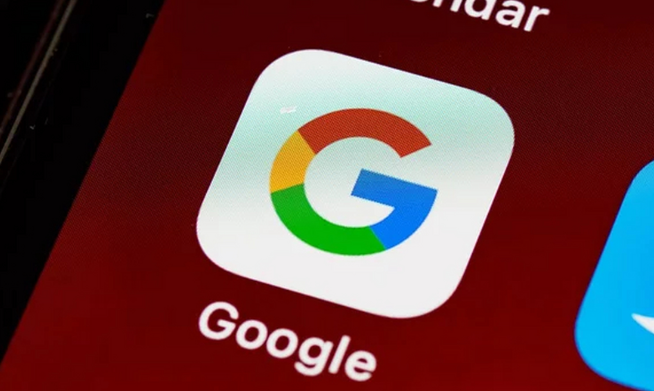
1. 检查系统权限:右键点击安装文件,选择“以管理员身份运行”。若提示权限不足,需检查当前用户是否具备管理员权限或调整用户账户控制(UAC)设置。此外,可进入文件夹属性→安全选项卡,为当前用户赋予“完全控制”权限。
2. 重新下载安装包:删除已下载的安装文件,访问Google官方下载页面重新获取最新版本。建议关闭浏览器下载加速功能,避免因断点续传导致文件损坏。下载完成后,可使用工具如HashTab校验文件哈希值是否与官网提供的MD5/SHA1一致。
3. 关闭杀毒软件和防火墙:部分安全软件可能误拦截安装程序。临时禁用第三方杀毒软件(如360、电脑管家),或将Chrome安装文件添加到白名单。若无效,可尝试在安全模式下进行安装,排除软件冲突问题。
4. 清理临时文件和残留进程:按`Win+R`输入`%temp%`,删除所有临时文件。打开任务管理器,结束所有包含“Google”或“Chrome”的进程。使用磁盘清理工具(如系统自带工具)清理系统垃圾。
5. 修复系统文件和注册表:在命令提示符(管理员)中输入`sfc /scannow`,扫描并修复损坏的系统文件。通过注册表编辑器定位`HKEY_LOCAL_MACHINE\SOFTWARE\Google\Chrome`,删除相关键值后重启电脑。
6. 检查硬盘空间和文件系统:确保安装路径所在分区剩余空间充足(至少1GB)。若使用机械硬盘,运行磁盘检查工具(`chkdsk /f`)修复坏扇区;若为SSD,尝试更换NVMe接口或重置固态硬盘。
7. 网络环境优化:在命令提示符输入`ipconfig/flushdns`→重置网络配置后重试→解决因域名解析错误导致的假性下载中断(配合重启路由器效果更佳)。若使用代理服务器,需暂时关闭代理再安装。
通过以上步骤,您可以有效解决谷歌浏览器下载后安装不完全的问题。如果问题仍然存在,建议检查是否有其他软件或系统设置影响了浏览器的正常功能。
